Como verificar qual a versão Debian que está a executar
qual a versão Debian que estou a executar? Você precisa da resposta em situações como quando você está procurando um software que está disponível apenas para certa versão Debian.Conhecer a versão Debian é útil em muitas situações. Eis como se faz.
Como verificar a versão Debian?
a forma mais simples de verificar a versão Debian é usando o comando lsb_ release:
lsb_release -aaqui está a saída:
pi@raspberrypi:~ $ lsb_release -aNo LSB modules are available.Distributor ID:RaspbianDescription:Raspbian GNU/Linux 10 (buster)Release:10Codename:busterestou executando Raspbian OS que é Debian personalizado para Raspberry Pi. Como você pode ver, eu estou executando Debian 10 Buster aqui.
a lsb_ Release é o meu comando favorito, pois pode ser usado para verificar a versão da maioria da distribuição Linux (se não todos). Por exemplo, você pode usá-lo para verificar a versão CentOS também.Mas essa não é a única maneira. Existem outros comandos para encontrar a versão Debian no terminal Linux.
outros métodos para mostrar a versão Debian
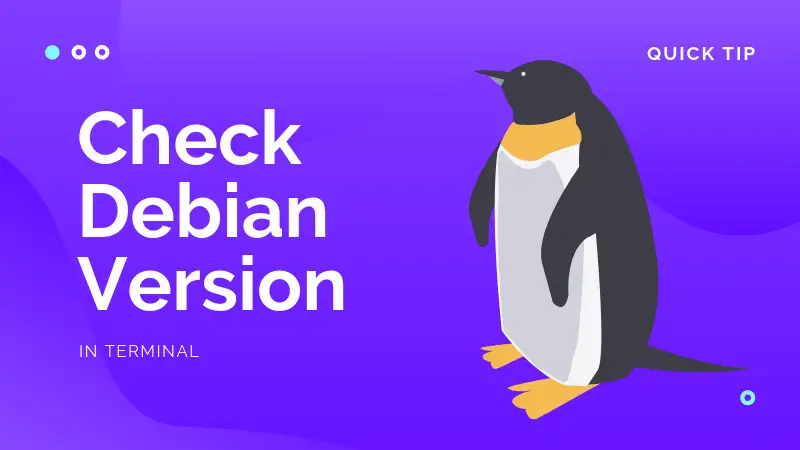
lembra-se da estrutura de directórios Linux? O diretório /etc tem os arquivos de configuração do núcleo e você pode usá-los para encontrar um monte de informações úteis sobre o seu sistema, incluindo o número da versão de distribuição.Aqui estão duas maneiras de fazer isso .:
pi@raspberrypi:~ $ cat /etc/issueRaspbian GNU/Linux 10 \n \la saída de comando acima mostra que estou executando o GNU Linux 10 Raspbian. Se você não gosta da forma como esta saída é apresentada, você pode usar este método para obter apenas o número de versão do Debian.
pi@raspberrypi:~ $ cat /etc/debian_version 10.0mas esta falha outra informação crucial. É por isso que recomendo a leitura do arquivo dedicado para este fim:
cat /etc/os-releasea sua saída irá mostrar-lhe uma série de informações como a versão umber, o nome de código e os URLs relacionados com o projecto.
pi@raspberrypi:~ $ cat /etc/os-release PRETTY_NAME="Raspbian GNU/Linux 10 (buster)"NAME="Raspbian GNU/Linux"VERSION_ID="10"VERSION="10 (buster)"VERSION_CODENAME=busterID=raspbianID_LIKE=debianHOME_URL="http://www.raspbian.org/"SUPPORT_URL="http://www.raspbian.org/RaspbianForums"BUG_REPORT_URL="http://www.raspbian.org/RaspbianBugs"outra maneira evergreen é usar o comando systemd hostnamectl. É usado principalmente para gerenciar o hostname, mas você também pode usá-lo para obter a versão Debian juntamente com a versão do kernel.
hostnamectlvocê pode ver a versão Debian sob a linha do Sistema Operacional.
pi@raspberrypi:~ $ hostnamectl Static hostname: raspberrypi Icon name: computer Machine ID: 0035faf761f945b8923fc7d54632a941 Boot ID: 6de8d489b3a24b6996bd08c9992a6de3 Operating System: Raspbian GNU/Linux 10 (buster) Kernel: Linux 4.19.29-v7l+ Architecture: arm